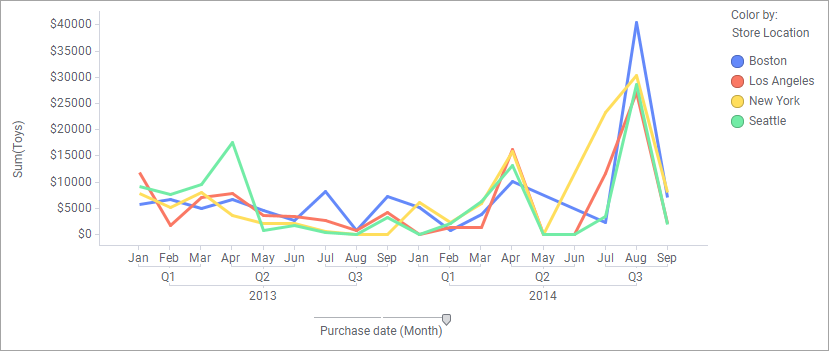Criando um gráfico de linhas
Um gráfico de linha é usado para mostrar tendências e, na maioria dos casos, tendências ao longo do tempo. Ele também pode ser usado para discernir determinados padrões.
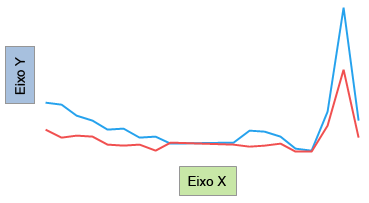
Os principais eixos do gráfico de linha são o eixo X e o eixo Y. Para mostrar tendências ao longo do tempo, selecione uma coluna de tempo no eixo X. Para cada ponto de dados no eixo X, os valores do eixo Y são posicionados. Esses valores podem representar dados agregados ou dados não agregados do ponto de dados específico. Por exemplo, um valor agregado poderia ser uma soma ou uma média. Para traçar a linha "completa", linhas retas são traçadas entre esses valores.
O gráfico de linha pode consistir em uma linha ou em várias linhas. Várias linhas serão adicionadas se você desejar fazer comparações de várias colunas de dados ou se desejar fazer comparações entre diferentes categorias em uma coluna.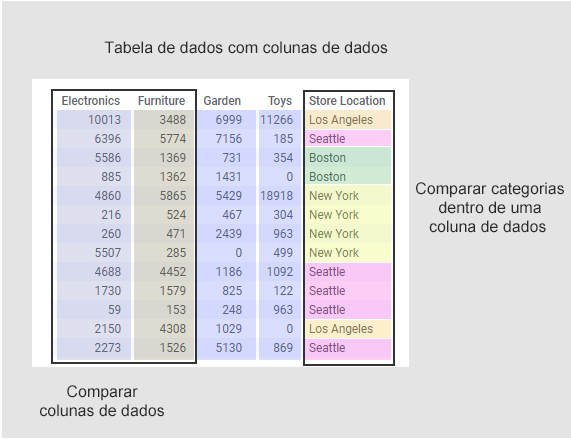
Dependendo do que você deseja mostrar ou da forma como os seus dados carregados são organizados, adicione linhas ao gráfico de linha de formas diferentes.
Comparando colunas de dados
Procedimento
Exemplo
Suponha que os dados abaixo sejam carregados. Ele contém as compras de eletrônicos e brinquedos dos clientes realizadas em diferentes locais de loja durante um período de tempo.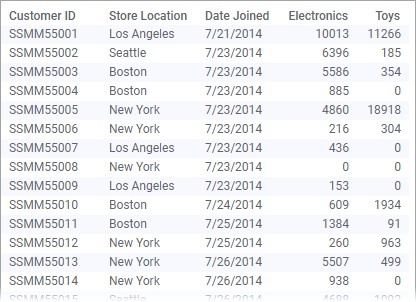
Abaixo, veja as configurações definidas para comparar as somas das compras realizadas nos departamentos de Eletrônicos e Brinquedos.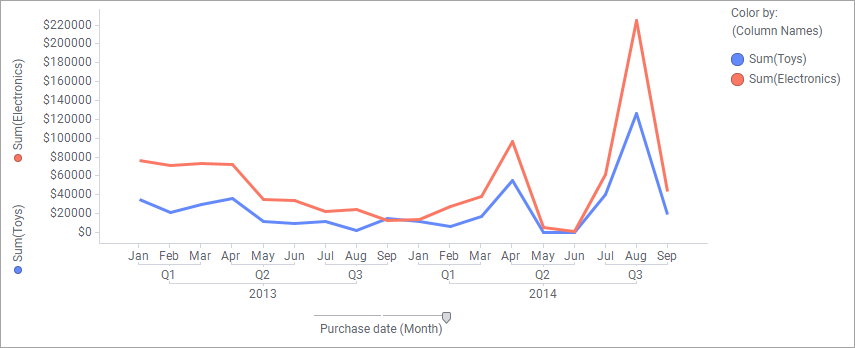
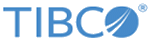
 para abrir o submenu.
para abrir o submenu.